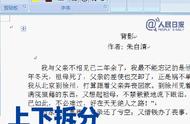Word软件是一款非常强大和实用的文档处理软件,它可以让你轻松地创建和编辑各种类型的文档,比如信件、报告、论文、简历等。Word软件有很多方便的功能和工具,让你可以快速地完成你的文档任务,也可以让你的文档更加美观和专业。本文将为你介绍一些Word软件的最常用使用技巧,希望对你有所帮助。

Word软件
文本文本是Word文档中最基本和最重要的元素,它可以让你表达你的思想和信息。Word软件提供了很多方便的文本工具和功能,让你可以轻松地输入和编辑文本。以下是一些我认为非常有用的文本技巧:
- 使用快捷键:使用快捷键是提高输入和编辑效率的一个重要方法,它可以让你不需要用鼠标来点击菜单或按钮,而是直接用键盘来完成一些常用的操作。以下是一些我常用的快捷键:
- Ctrl C:复制选中的内容;
- Ctrl V:粘贴复制的内容;
- Ctrl X:剪切选中的内容;
- Ctrl Z:撤销上一步操作;
- Ctrl Y:重做上一步操作;
- Ctrl A:全选文档中的所有内容;
- Ctrl F:查找文档中的特定内容;
- Ctrl H:替换文档中的特定内容;
- Ctrl B:给选中的内容加粗;
- Ctrl I:给选中的内容倾斜;
- Ctrl U:给选中的内容加下划线;
- Ctrl L:将选中的内容左对齐;
- Ctrl R:将选中的内容右对齐;
- Ctrl E:将选中的内容居中对齐;
- Ctrl J:将选中的内容两端对齐;
- 使用样式:使用样式是让你的文本更加美观和统一的一个重要方法,它可以让你不需要手动地设置每个段落或标题的字体、大小、颜色、对齐方式等格式,而是直接应用一个预定义好的样式,让所有相同类型的文本都具有相同的格式。Word软件提供了很多内置的样式,包括标题、正文、引用、列表等。你可以在开始选项卡中找到它们,并根据你的需要进行应用或修改。你也可以创建自己的样式,并保存为模板,方便以后使用。使用样式的方法如下:

样式
- 应用内置样式:将光标放在你想要应用样式的段落或标题上,然后在开始选项卡中,点击样式按钮,在弹出的菜单中,选择一个你喜欢的样式应用到该段落或标题上。
- 修改内置样式:将光标放在你想要修改样式的段落或标题上,然后在开始选项卡中,点击样式按钮,在弹出 的菜单中,右键点击一个已经应用到该段落或标题上的样式,在弹出的子菜单中,选择修改,在弹出的对话框中,你可以修改该样式的名称、字体、大小、颜色、对齐方式等属性,然后点击确定即可。
- 创建自定义样式:将光标放在你想要创建样式的段落或标题上,然后在开始选项卡中,点击样式按钮,在弹出的菜单中,点击新建样式,在弹出的对话框中,你可以给你的自定义样式起一个名字,然后设置该样式的字体、大小、颜色、对齐方式等属性,然后点击确定即可。你也可以基于一个已有的样式进行修改,方法是在基于下拉列表中选择一个样式,然后进行相应的调整。
断点是Word文档中常用的一种元素,它可以用来控制文档的分页、分节、分栏等效果。比如,你可以在文档中插入分页符,让下一段内容从新的一页开始;你可以在文档中插入分节符,让不同的部分有不同的页眉页脚、页边距、纸张方向等;你可以在文档中插入分栏符,让某一部分内容恢复单栏显示。使用断点的方法如下:

断点
- 将光标放在你想要插入断点的位置;
- 点击布局选项卡,选择分隔符按钮;
- 在弹出的菜单中,选择你想要插入的断点类型,比如下一页、奇数页、偶数页、连续、下一列等;
- 如果你想要删除某个断点,你可以在开始选项卡中,点击显示/隐藏编辑标记按钮,让断点符号显示出来,然后选中并删除即可。
目录是Word文档中非常重要的一个组成部分,它可以让你的文档结构更加清晰,也可以方便读者快速定位到感兴趣的内容。Word软件可以让你自动地生成和更新目录,而不需要你手动地输入每个章节的标题和页码。使用目录的前提是,你需要给你的文档中的各个章节应用合适的样式,比如标题1、标题2等。使用目录的方法如下: